Thông tin liên hệ
- 036.686.3943
- admin@nguoicodonvn2008.info

Lưu ý: Tài liệu này liên quan đến PC Compaq và HP chạy Windows 7.
Sử dụng các phần trong tài liệu này để thay đổi chức năng của nút nguồn, để hiểu các tính năng kiểm soát nút nguồn từ menu Start và thiết lập những tính năng tiết kiệm năng lượng trong Windows 7.
Case máy tính có nút nguồn có thể được nhấn để tắt hoặc đặt máy tính ở chế độ Sleep. Windows 7 giúp bạn kiểm soát cách máy tính hoạt động sau khi nhấn nút nguồn trên máy tính. Chức năng của nút nguồn có thể được thay đổi thành Do nothing, Sleep, Hibernate hoặc Shut down.
Nếu bạn muốn máy tính chuyển sang chế độ tiết kiệm năng lượng hoặc tắt khi nhấn nút nguồn, hãy sử dụng các hướng dẫn sau để thay đổi chức năng của nút nguồn:
1. Bấm Start, chọn Control Panel, rồi kích vào Hardware and Sound.
2. Trong phần Power Options, bấm vào Change what the power buttons do.
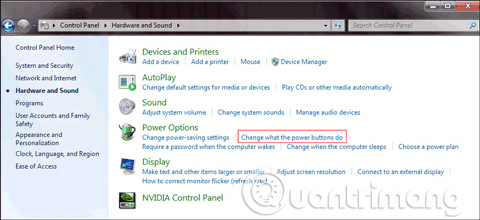
3. Trong khu vực Power and sleep button settings, bấm vào When I press the power button và chọn một trong các tùy chọn sau:
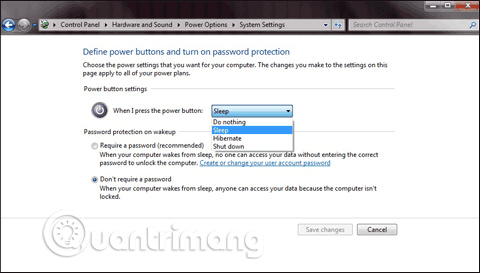
4. Nhấp vào Save changes và đóng cửa sổ Power Options và Control Panel.
Các tùy chọn tương tự có sẵn cho những tính năng kiểm soát nút nguồn cũng nằm trong menu Start. Trong điều kiện bình thường, máy tính nên được tắt hoặc đưa vào chế độ ngủ bằng menu Start.
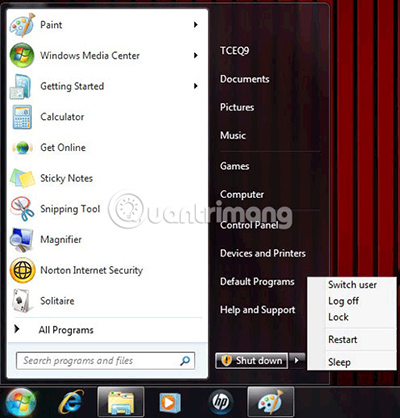
| Nút | Tên | Mô tả |
| Nút Shut down | Shut down: Chỉ sử dụng nút Shut down khi bạn muốn tắt nguồn cho máy tính của mình hoặc không có kế hoạch sử dụng nó trong vài ngày. | |
| Nút mũi tên | Mở một menu với các tùy chọn sau:
|
Thực hiện theo các hướng dẫn bên dưới để chọn gói với cài đặt tiết kiệm năng lượng cụ thể:
1. Bấm Start, chọn Control Panel, rồi kích vào Hardware and Sound. Trong phần Power Options, bấm vào Change power-saving settings.
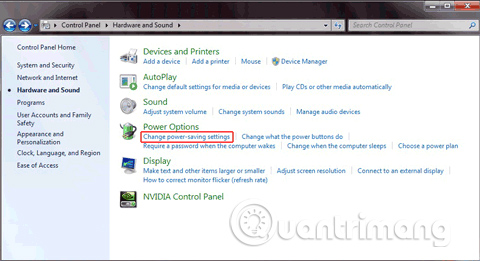
2. Trong cửa sổ Power plan, tìm gói năng lượng mà bạn đang sử dụng, (nó đã được chọn) và bấm vào Change plan settings. Hoặc bạn có thể chọn một gói năng lượng khác để đáp ứng các yêu cầu của mình: Recommended Settings, Power saver, Balanced hoặc High Performance.
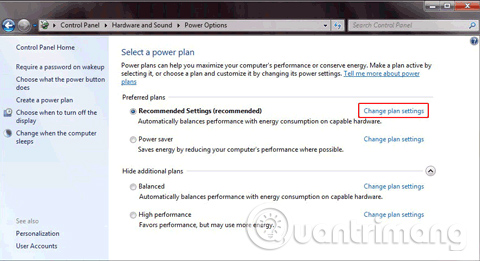
3. Trong cửa sổ Change settings, bạn có thể chọn số phút từ menu drop-down để Turn off the display (Tắt màn hình) và Put the computer to sleep (Đặt máy tính ở chế độ ngủ).
Ngoài ra, nếu bạn nhấp vào Change advanced power settings, có các tùy chọn bổ sung để cấu hình cho cài đặt nguồn.
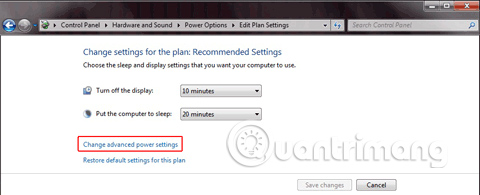
4. Nhấp vào dấu cộng (+) bên cạnh mỗi tùy chọn trong menu Advanced settings để mở rộng danh sách. Chọn một cài đặt mới từ danh sách hiển thị.
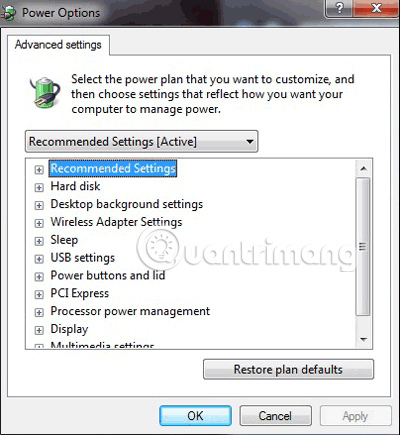
5. Sau khi thực hiện tất cả các thay đổi, bấm OK để đóng cửa sổ Power Options. Sau đó đóng cửa sổ Edit Plan Settings.
Chúc bạn thực hiện thành công!
Nguồn tin: Quantrimang.com
Ý kiến bạn đọc
Những tin mới hơn
Những tin cũ hơn
 Cách đưa ứng dụng ra màn hình máy tính Win 11
Cách đưa ứng dụng ra màn hình máy tính Win 11
 Cách cố định ảnh chèn trong Excel
Cách cố định ảnh chèn trong Excel
 Datetime trong Python
Datetime trong Python
 Hướng dẫn bật Hardware Accelerated GPU Scheduling Windows 11
Hướng dẫn bật Hardware Accelerated GPU Scheduling Windows 11
 Hướng dẫn ẩn mục Network trong File Explorer Windows 11
Hướng dẫn ẩn mục Network trong File Explorer Windows 11
 Chào ngày mới thứ 6, lời chúc thứ 6 vui vẻ
Chào ngày mới thứ 6, lời chúc thứ 6 vui vẻ
 Cách phục chế ảnh cũ bằng AI Gemini
Cách phục chế ảnh cũ bằng AI Gemini
 99+ Cap về bản thân, stt về bản thân hay, đáng suy ngẫm
99+ Cap về bản thân, stt về bản thân hay, đáng suy ngẫm
 3 công thức khiến bảng tính Excel của bạn liên tục chậm
3 công thức khiến bảng tính Excel của bạn liên tục chậm
 Quan điểm sống YOLO và lời cảnh tỉnh về sức khỏe tài chính
Quan điểm sống YOLO và lời cảnh tỉnh về sức khỏe tài chính
 Tự nhiên lại thấy nhớ
Tự nhiên lại thấy nhớ
 9 GNOME extension hữu ích ít được biết đến
9 GNOME extension hữu ích ít được biết đến
 Tạo và sử dụng các macro tự động trong Word 2010
Tạo và sử dụng các macro tự động trong Word 2010
 Cách thiết lập PSWindowsUpdate và UpdGUI để thoát khỏi sự phiền toái khi cập nhật Windows
Cách thiết lập PSWindowsUpdate và UpdGUI để thoát khỏi sự phiền toái khi cập nhật Windows
 Các hàm Python tích hợp sẵn
Các hàm Python tích hợp sẵn
 Tìm hiểu về Double Commander: Trình duyệt file nguồn mở miễn phí đánh bại Windows File Explorer
Tìm hiểu về Double Commander: Trình duyệt file nguồn mở miễn phí đánh bại Windows File Explorer
 Cách tạo khung viền trang bìa trong Word
Cách tạo khung viền trang bìa trong Word
 8 tính năng Windows mà bạn ước gì mình biết đến sớm hơn
8 tính năng Windows mà bạn ước gì mình biết đến sớm hơn
 6 ứng dụng ghi chú mã nguồn mở tốt nhất
6 ứng dụng ghi chú mã nguồn mở tốt nhất
